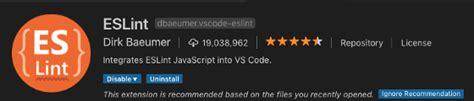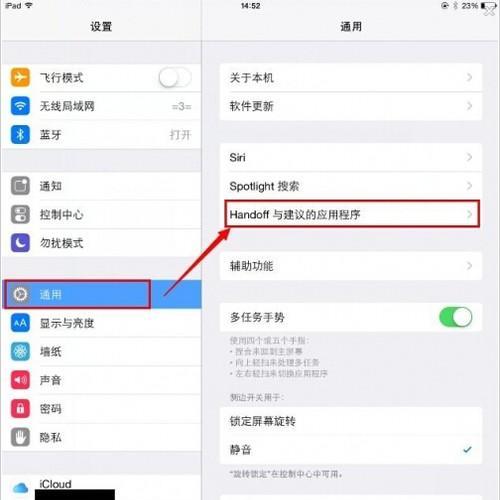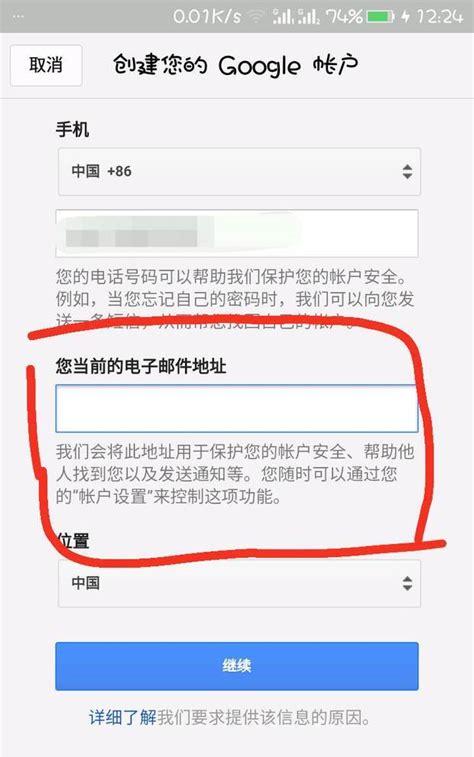PS去水印,原来这么简单!
前言
我们常常遇到客户给的文件图片被加上了水印或文字,或拍摄的照片中出现碍眼的人或物体,让我们去除它们,恐怕此时的你特别头疼了,如何快速去除水印呢?下面给大家带来了PS的6种去水印法。
具体操作方法如下:
 01
01
利用Photoshop的仿制图章工具来去文字水印
2.采样好后,在有文字水印的地方拖动鼠标,以达到复制目的。
用这种方法要注意的是:a.图片上要有可采样的部分;b.调整笔刷时,大小要适合,笔刷的硬度会影响复制的图案边缘羽化度。具体操作与效果如下图:

 02
02
利用Photoshop的修补工具去除文字水印
1.先在Photoshop的工具箱里选取修补工具,并在工具栏中选择修补项为“源”,且关闭“透明”选项。
2.然后使用修补工具在有水印的地方框住文字水印,形成一个选区。
3.最后拖动该选区至正常区域中色彩或图案相似的地方,松开鼠标就可以了。
说明:修补工具比仿制图章还多了一个自动匹配颜色的功能,即在复制过程中,可以使用复制的内容与周围的色彩更为融合。如下图所示操作:

 03
03
印利用Photoshop的修复画笔工具去除文字水印
修复画笔的使用方法同仿制图章工具类似。同样是按住Alt键取样,复制去除水印。唯一不同的是修复画笔工具和修补工具一样,具有自动匹配颜色功能。

 04
04
“移花接木”法去除图片上的文字水印
这也是一种常见的去除水印方法,我们经常会遇到无法框选取样到相似图案图片,这时候就可以考虑使用该方法了。具体操作如下图所示:

 05
05
利用Photoshop的【Ctrl】 【Alt】 【方向键】
某些背景色垂直性渐变颜色的图标,有一个方便的方法去除文字。
方法:用长形选框工具在无文字区域中作一个选区,选区不宜太宽,高度应高于文字。然后按住Ctrl Alt 方向键,直至完全覆盖文字即可。

 06
06
利用Photoshop的消失点滤镜去除图片上的水印
1、选取左侧工具栏里的创建面板工具,参照图示操作:从地板砖缝交汇处开始沿着缝隙,依次点四个点连成一个具有透视效果的方形。然后拖动其边线向右方及下方扩展,令面板完全覆盖文字。



往期文章回顾
??CAD批量转PDF
??小内存轻松看图纸;优化CAD运行速度
??PDF. Excel. Word .PPT 互转格式.文件解密
??快印常用物料尺寸大全
??给名片做凹印和烫金效果
??转曲插件将CDR文件一键转曲
??PS出现常见问题的解决方法
??好用的刻录软件-光盘刻录大师
??图文店常用字体下载与安装
??简单直观的PS快捷键